Динамическое изменение параметров кисти
Команда и инструмент заливки
Для заполнения цветом больших областей вовсе необязательно раскрашивать их кистью. Программа имеет специальную команду заливки. Она действует либо на все изображение, либо в пределах выделенной области.
Испытаем эту функцию на примере изображения документа Acropol.jpg:
- Выделите область здания на изображении.
Совет
Если края при выделении растушевать, то плотность заливки к краям будет плавно уменьшаться.
- Выберите команду Fill (Заливка) меню Edit (Редактирование). Появится одноименное диалоговое окно (рис. 3.58). В раскрывающемся списке Use (Использовать) выберите характер заливки – Background (Фоновый цвет), Foreground (Рабочий цвет), 50% Gray (50% серый). Black (Черный), White (Белый) или Pattern (Узор). Узор – это небольшой фрагмент любого изображения, который программа при заливке многократно повторяет, заполняя выделенную область. Если активен этот пункт, то следует выбрать узор из раскрывающегося списка Custom Pattern (Произвольный узор) (рис. 3.59). В этом списке содержится комплект образцов узоров, поставляемых вместе с программой. Управление узорами аналогично управлению кистями. В Photoshop комплекты узоров хранятся в папке \Photoshop 6.0\Presets\Patterns.
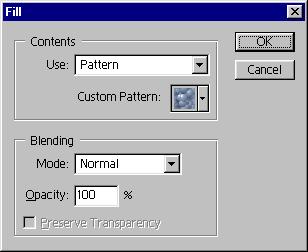
Рис. 3.58. Окно Fill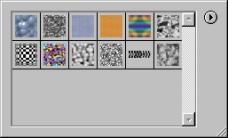

Рис. 3.59. Список узоров (а) и заполненная узором область (б) - Выберите режим наложения заливки в раскрывающемся списке Mode (Режим) и задайте значение в поле ввода Opacity (Непрозрачность). После щелчка на кнопке ОК к выделенной области будет применена заливка с заданными параметрами (рис. 3.60). Диапазон эффектов очень широк: от полного замещения выделенной области цветом до весьма реалистичного тонирования.
Примечание
Об очень нужном и важном режиме Preserve Transparency (Сохранять прозрачность) мы расскажем в главе 4, посвященной слоям.
